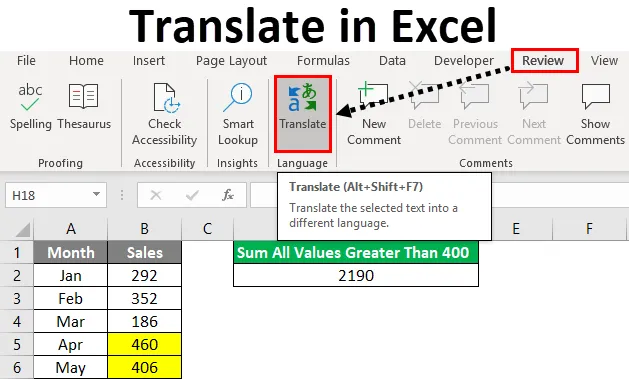
Traduceți în Excel (cuprins)
- Funcția de traducere Excel
- Cum se convertesc cuvintele în alte limbi?
- Instalați suplimentul Excel Function Translator
Funcția de traducere Excel
Excel Translate este o funcție care ajută la convertirea unei limbi în alta. În 99, 99% din cazuri, utilizăm cu toții limba engleză pentru a ne prezenta datele. Cu toate acestea, putem schimba conținutul limbii engleze implicite în propria noastră limbă, ar putea fi un singur cuvânt, poate fi o propoziție completă sau poate fi și un paragraf. Îl putem converti la 51 de limbi disponibile în excel.
Unde este Traducătorul în Excel?
Trebuie să știți unde este exact funcția de traducător în excel. Trebuie să vă gândiți că ar fi putut fi ascuns ca instrumentul de analiză a datelor sau orice alte opțiuni încorporate în excel. Dacă credeți că este o bijuterie ascunsă în excel, vă înșelați, deoarece nu este o bijuterie ascunsă în excel, ci este disponibilă în avans în fila REVISIONARE din excel.

Da, aveți dreptate, această opțiune a trecut neobservată din cauza cerinței nu exacte în munca noastră de zi cu zi. Învățăm doar ceea ce este necesar pentru noi, în afară de faptul că nici nu ne vom deranja să învățăm alte lucruri care adaugă valori carierei noastre. Dar vom depăși asta astăzi și vom învăța opțiunea neobservată numită Excel Translator.
Cum se convertesc cuvintele în alte limbi?
Să începem ceva nou transformând cuvintele în alte limbi. Urmați pașii de mai jos pentru a converti cuvinte în alte limbi.
Puteți descărca aici Traduceți șablonul Excel - Traduceți șablonul ExcelPasul 1: accesați fila REVISIONARE și faceți clic pe Traduceți.

Pasul 2: Acum vom vedea opțiunea de mai jos pe partea dreaptă.
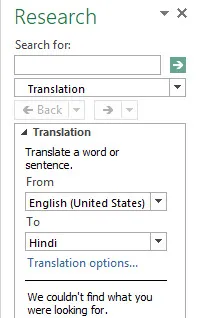
Pasul 3: În căutare: introduceți cuvântul pe care doriți să-l convertiți.
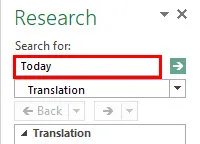
Pasul 4: selectați limba From & To.
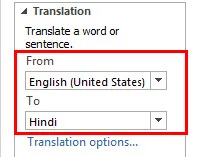
Pasul 5: Faceți clic pe OK pentru a finaliza procesul. Acesta va arăta rezultatul acestui cuvânt în hindi.
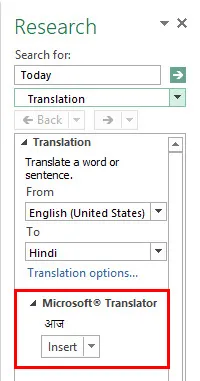
Pasul 6: Dacă faceți clic pe Insert, acesta va introduce textul convertit în celula activă din foaia de lucru.
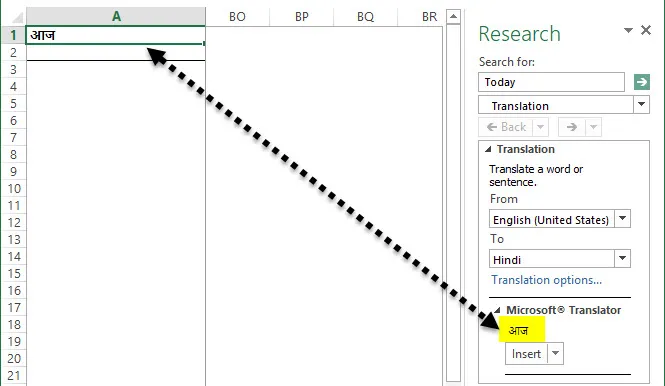
Instalați suplimentul Excel Function Translator
Dacă nu sunteți obișnuit de limba engleză, atunci este destul de dificil să înțelegeți funcțiile în excel. Pentru a depăși această barieră, putem instala suplimentul gratuit de traducător al funcției excel la excel. Notă: folosesc versiunea Excel 2013. Acest add-in Excel poate converti 800 de funcții diferite în 80 de limbi diferite. Adăugarea poate converti funcția în 15 limbi diferite, iar limbile comune sunt engleza, daneză, germană, spaniolă, franceză, italiană etc.
Urmați pașii de mai jos pentru a instala Excel Functions Translator. Aveți nevoie de o conexiune la internet pentru a instala complementul.
Pasul 1: Accesați fila INSERT și faceți clic pe Magazin.
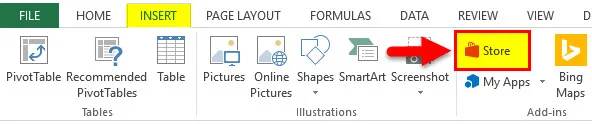
Pasul 2: Acum veți vedea opțiunea Browser Online.
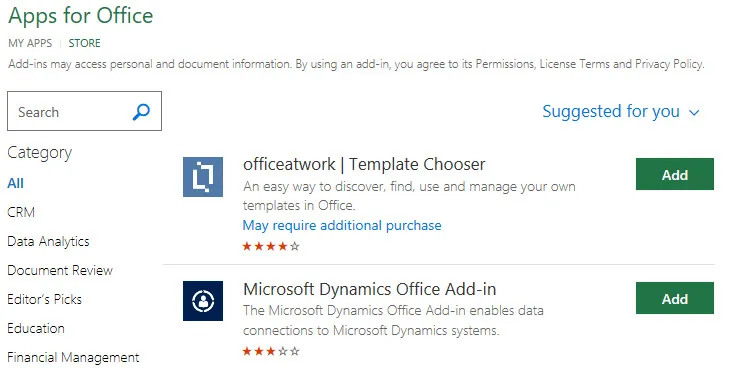
Pasul 3: Acum, în câmpul Căutare, tip funcție Excel Translator și căutare. Veți vedea acest complement.
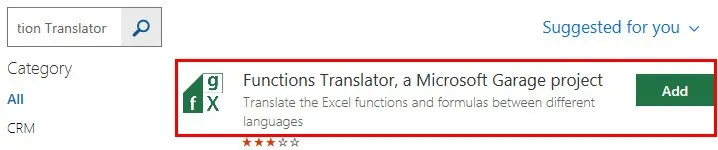
Pasul 4: Acum faceți clic pe Adăugare, acesta va adăuga suplimentul la excel. Înainte de asta, trebuie să efectuați un proces de instalare. Veți vedea pe asistentul de instalare a funcției Translator din partea dreaptă.
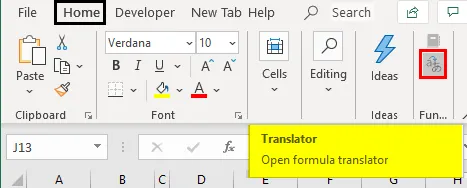
Pasul 5: Derulați în jos și selectați Începeți.

Pasul 6: Aici trebuie să selectați limba de conversie. Am selectat engleza în daneză. Faceți clic pe Start Start.
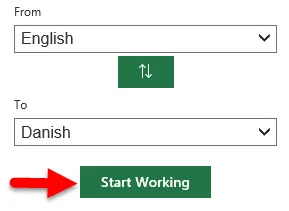
Pasul 7: Accesați Traducătorul și introduceți formula pe care doriți să o convertiți.
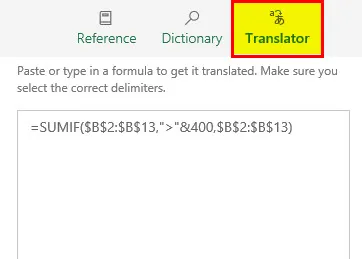
Pasul 8: Acum faceți clic pe săgeata în jos pentru a converti.
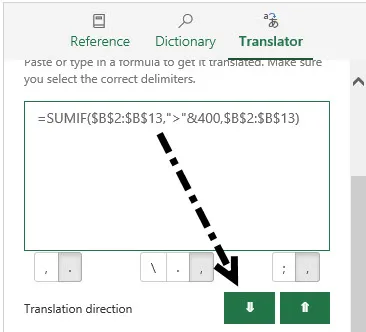
Pasul 9: Acum va converti formula în limba selectată.
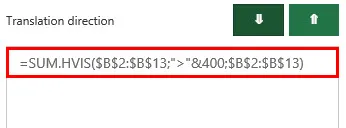
Lucruri de reținut despre Traduceți în Excel
- După instalarea traducătorului excel, acesta este disponibil sub butonul INSERT și Sub aplicațiile mele.
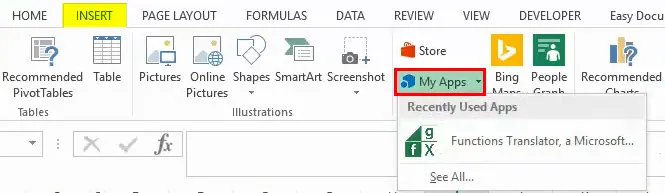
- Puteți selecta orice limbă disponibilă în secțiunea limbii de utilizare.
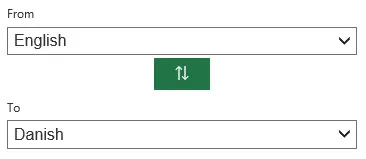
- Putem sorta toate formulele de la A la Z în funcție de sortare.
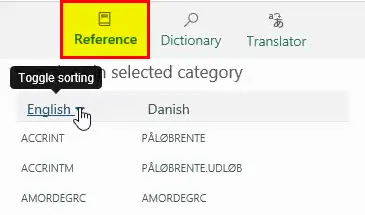
- Odată ce limba este selectată, putem vedea numele formulei în alte limbi, precum și în limba engleză.
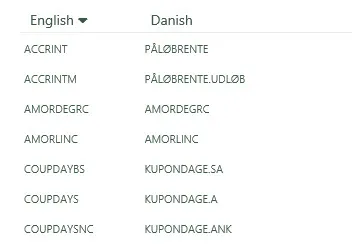
- Sub dicționar, putem căuta funcția dorită.
- Aveți nevoie de o conexiune la internet pentru a lucra cu acest traducător de funcții excel.
- Există 51 de limbi disponibile în excel și puteți converti funcția în oricare dintre ele cu descrierea în limba selectată.
Articole recomandate
Acesta este un ghid de traducere în Excel. Aici învățăm să traducem text în diferite limbi folosind Traduceți în excel și cum să adăugați opțiunea de traducere în Bara de instrumente de acces rapid. De asemenea, puteți parcurge și alte articole sugerate -
- Învață să creezi șablon Excel
- Referință mixtă în Excel
- Crearea unei cronologie a proiectului în Excel
- Cum să găsiți media în Excel